- Windows 11 klavye kısayolları, çevrimiçi etkinlikler sırasında zaman kazanma konusunda büyük destek sunar.
- Microsoft, işinizi kolaylaştıracak yeni harika seçenekler yayınladı.
- Windows 11'in yeni klavye kısayolları olsa bile, birçoğu önceki işletim sistemindekiyle aynı kaldı.
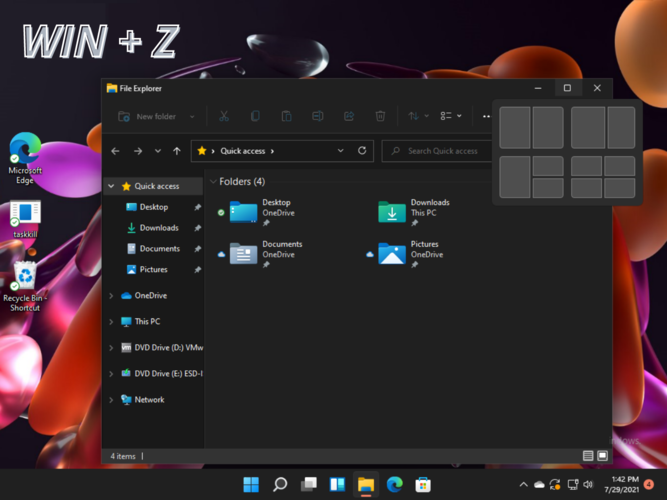
xİNDİR DOSYAYI TIKLAYARAK KURULUM
Bu yazılım, yaygın bilgisayar hatalarını onarır, sizi dosya kaybından, kötü amaçlı yazılımlardan, donanım arızasından korur ve bilgisayarınızı maksimum performans için optimize eder. Şimdi 3 kolay adımda bilgisayar sorunlarını düzeltin ve virüsleri kaldırın:
- Restoro PC Onarım Aracını İndirin Patentli Teknolojilerle birlikte gelen (patent mevcut burada).
- Tıklamak Taramayı Başlat PC sorunlarına neden olabilecek Windows sorunlarını bulmak için.
- Tıklamak Hepsini tamir et bilgisayarınızın güvenliğini ve performansını etkileyen sorunları gidermek için
- Restoro tarafından indirildi 0 okuyucular bu ay
Windows 11 bazı yeni harika özelliklerle geldi
, ancak bazı yönler önceki işletim sisteminde neler olduğunu bildiğimize benzer kaldı.Bazı eylemleri anında gerçekleştirmeniz veya belirli dosyalara erişmeniz gereken zamanlar olabilir. Bu nedenle, bugünün makalesinde size Windows 11 klavye kısayollarının nasıl kullanılacağına dair harika örnekler sunacağız.
Bu tuşlar veya tuş kombinasyonları, genellikle fareyle yaptığınız bir şeyi yapmanın alternatif bir yolunu sunar.
Windows 11, yenilenmiş kullanıcı arayüzünün yanı sıra, iş akışınızın verimliliğini artırmaya büyük ölçüde yardımcı olabilecek yeni klavye kısayolları da getirdi.
Ama önce, bilgisayarınızda çalışırken bunları kullanmanın neden iyi bir fikir olduğunu görelim.
Windows 11 klavye kısayollarını neden kullanmalıyım?
1. Verimliliği artırırlar
Her şeyden önce, geleneksel fare alternatiflerinden daha az zaman harcadıklarını unutmayın. Ve neden böyle? Çünkü her zaman fareye ulaşmak zorunda değilsin.
2. Çoklu görevde usta olabilirsiniz
Hayatta çoklu görev gereklidir. Programlıyor, yazıyor, dijital araştırma yapıyor veya ilgili bir şey yapıyorsanız, muhtemelen en az bir kez düzinelerce açık sekmeyle uğraşmışsınızdır.
Böylece doğru kısayolların farkında olmak, ihtiyacınız olan sekmeyi bir saniyeden daha kısa sürede bulmanızı sağlar.
Daha önce de belirtildiği gibi, bu kılavuz, Windows 11 klavye kısayollarının nasıl kullanılacağına ilişkin bazı yararlı öneriler sunacaktır. İşinizi kolaylaştıracak bir liste hazırladık, bu yüzden tamamen kontrol ettiğinizden emin olun.
Windows 11 klavye kısayollarını nasıl kullanabilirim?
1. Açık eylem Merkezi
Bunu gerçekleştirmek için aynı anda basmalısınız pencereler + A klavyenizdeki tuşlar. Bu kısayol Windows 10'da da mevcuttu, ancak Windows 11'de biraz farklı çalışıyor.
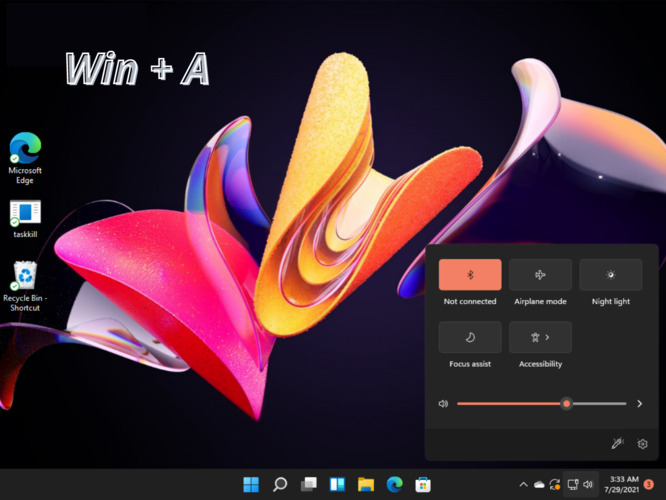
Önceki tasarımdayken bu, Kontrol Merkezi ve Bildirim paneli, en son işletim sistemi masaüstünde, yalnızca Hareket Merkezi ile Hızlı Ayarlar panel.
Bu farkın nereden geldiğini merak ediyorsanız, Microsoft'un ayrıldığını düşünün. Hareket Merkezi ve Bildirimler Paneli.
2. Bildirim Paneline gidin
Fark ettiğiniz gibi, Kazanç + A açmak için klavye kısayolu artık mevcut değil. Bildirim paneli Windows 11'de. Ancak, kolayca deneyebilirsiniz Kazanç + n klavye kısayolu. Bu, yeni ve harika bir yerleşik özelliği temsil eder.
Uzman İpucu: Özellikle bozuk depolar veya eksik Windows dosyaları söz konusu olduğunda, bazı bilgisayar sorunlarının üstesinden gelmek zordur. Bir hatayı düzeltmede sorun yaşıyorsanız, sisteminiz kısmen bozuk olabilir. Makinenizi tarayacak ve hatanın ne olduğunu belirleyecek bir araç olan Restoro'yu yüklemenizi öneririz.
Buraya Tıkla İndirmek ve onarmaya başlamak için.
için gezinmenizi sağlar. Bildirim paneli, şimdi saat simgesinin altında saklanan sistem tepsi.
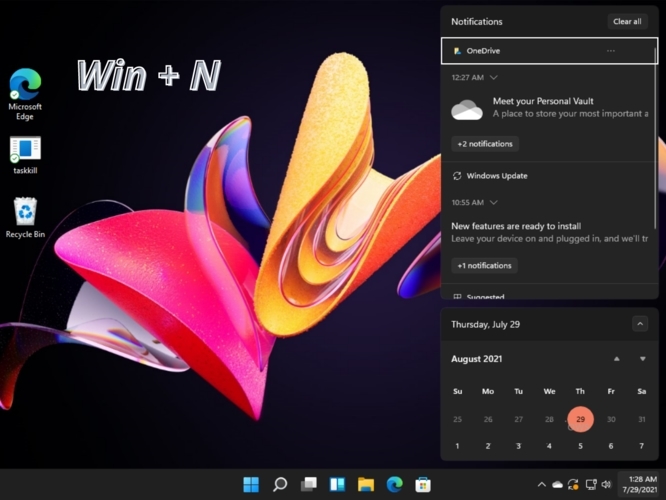
3. Snap Düzenine Erişim
Windows 11'de Snap Layouts, Windows 10'daki Snap pencere yönetimini geliştiren yeni bir özelliktir. Orada kolayca gezinmek için, aynı anda üzerine basmalısınız. pencereler + Z anahtarlar.
Herhangi bir etkin pencerede Ekranı Kapla düğmesinin üzerine geldiğinizde olası Yapış pencere düzenlerini gösteren bir açılır pencere açmanıza olanak tanır. Snap Assist olarak da bilinir..
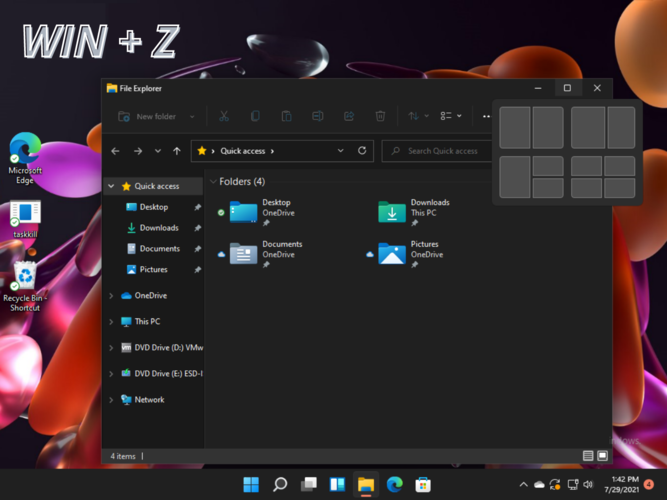
Bu seçeneğin kapalı olması durumunda, bunu kontrol edin. Windows 11'de Snap düzenlerini etkinleştirmenin kolay yöntemi şüphesiz yardımcı olacaktır.
Ancak, fikrinizi değiştirirse, okumaktan çekinmeyin. En son işletim sisteminde Snap düzenlerinin nasıl devre dışı bırakılacağına dair kılavuz.
4. Windows 11 widget'larını edinin
Basitçe yapmak için, pencereler + W anahtarlar. Windows pencere öğeleri deneyimi, Windows 11'i son derece kullanıcı dostu yapan yeni harika özelliklerden biridir.
Bu seçenekle hava durumu, haberler ve hatta takviminiz gibi bilgilere bir bakışta erişebilirsiniz.
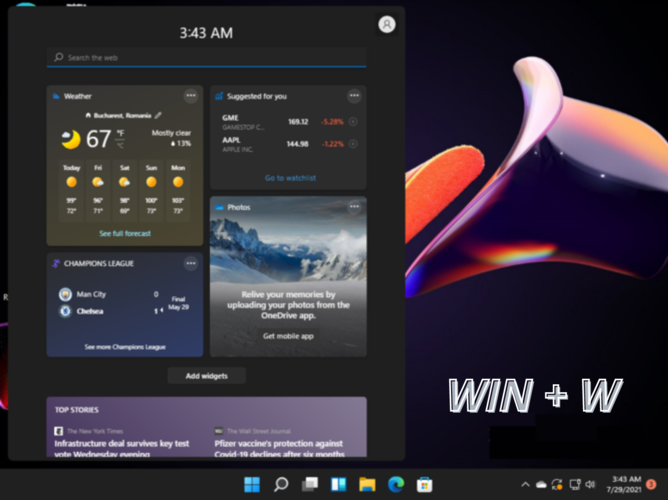
Widget'lar harika, ancak bazı kullanıcılar onlardan kurtulmanın yollarını arıyor gibi görünüyor. Aynı şeyi düşünüyorsanız, bazılarına bir göz atın Windows 11'de widget'ları devre dışı bırakmanın hızlı yöntemleri.
Diğer genel Windows 11 klavye kısayolları nelerdir?
Yukarıdaki bölümler, yeni Windows 11 klavye kısayollarını nasıl kullanabileceğinizi sundu.
Ancak, maksimum potansiyeli sağlamak için, Windows 10'da da bulunan diğer bazı seçeneklere de bir şans vermelisiniz.
Mevcut birçok kombinasyon olduğunu unutmayın, ancak size yalnızca günlük kullanımları sunacağız.
-
Kazanç + x - Bu, şuraya gitmenize yardımcı olacaktır. Başlama düğme bağlam menüsü. Bu seçenek, farenizle Windows simgesine sağ tıklamakla aynı etkiye sahiptir, ancak çok daha az zaman alır.
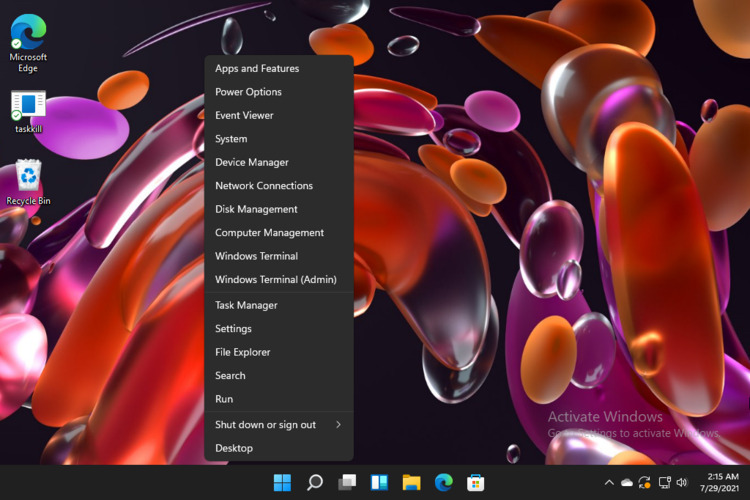
- Kullanmak Kazanç + S tuşlar – Bunu gerçekleştirerek Windows Arama'yı kolayca açabilirsiniz. ile unutmayın Kazanç + Q kombinasyonu ile aynı hedefe ulaşabilirsiniz.

- basmak Kazanç + r - Bununla, açabilirsiniz Koşmak iletişim kutusu. sağlar programlara, klasörlere, belgelere ve diğer kaynaklara son derece hızlı erişim. Sadece ilgili başlatma komutunu bilmeniz yeterlidir (aşağıdaki resmi sadece örnek olarak çekin).

- Kullanmak Kazanç + i – Bu seçenekler sizi Windows Ayarları Menü, oraya gelene kadar can sıkıcı fare tıklamaları uygulamak yerine.

- KullanmakKazanç + L tuşlar – Bilgisayarınızı hızlı bir şekilde kilitlemek için etkili bir alternatif olarak kullanabilirsiniz. Uzakta olduğunuzda bilgisayarları güvende tutmanız gereken çalışma alanınız için idealdir.

- ile ekranın bölümlerini yakalayın. Kazanç + Vardiya + S tuşlar – Bu, seçmenize ve yakalamanıza yardımcı olur masaüstünüzün herhangi bir bölümü. Bu da ancak Snip & Sketch desteği ile mümkündür. Tabii ki, bazı ek Windows 11'de ekran görüntüsü alma yöntemleri kesinlikle denemelisiniz.

-
Kazanç + E - Bununla, kolayca gezinebilirsiniz Dosya Gezgini.

Gördüğünüz gibi, işinizi kolaylaştırmak için kullanılabilecek çok sayıda Windows 11 klavye kısayolu var. Son derece verimli olduklarından, gerektiğinde hızlı bir şekilde erişebilecekleri bir yere kaydetmenizi öneririz. Daha gelişmiş özellikler arıyorsanız, öneririz Konfor Tuşları Profesyonel bu, özel kısayollar oluşturmanıza olanak tanır.
Bu özellikler sizi heyecanlandırıyor mu? Bu konuyla ilgili daha fazla bilgiye mi ihtiyacınız var? Eğer öyleyse, aşağıdaki bölümde bir yorum bırakmaktan çekinmeyin.
 Hala sorun mu yaşıyorsunuz?Bunları bu araçla düzeltin:
Hala sorun mu yaşıyorsunuz?Bunları bu araçla düzeltin:
- Bu PC Onarım Aracını İndirin TrustPilot.com'da Harika olarak derecelendirildi (indirme bu sayfada başlar).
- Tıklamak Taramayı Başlat PC sorunlarına neden olabilecek Windows sorunlarını bulmak için.
- Tıklamak Hepsini tamir et Patentli Teknolojilerle ilgili sorunları çözmek için (Okuyucularımıza Özel İndirim).
Restoro tarafından indirildi 0 okuyucular bu ay
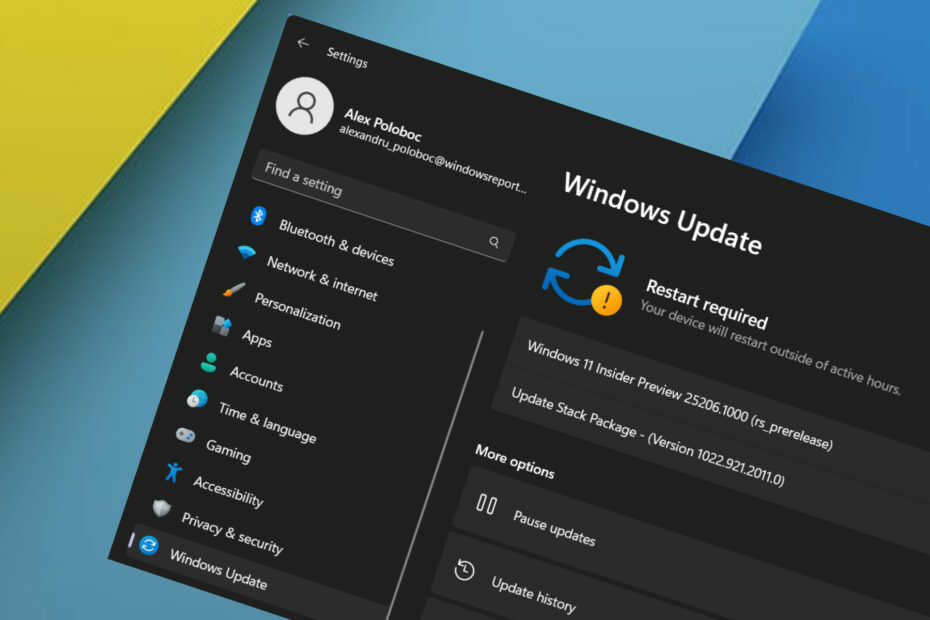

![Windows 10'da VPN Olmadan IP Adresi Nasıl Değiştirilir [4 Yol]](/f/cb6514cb483ae13759ada91c0300d1ee.jpg?width=300&height=460)